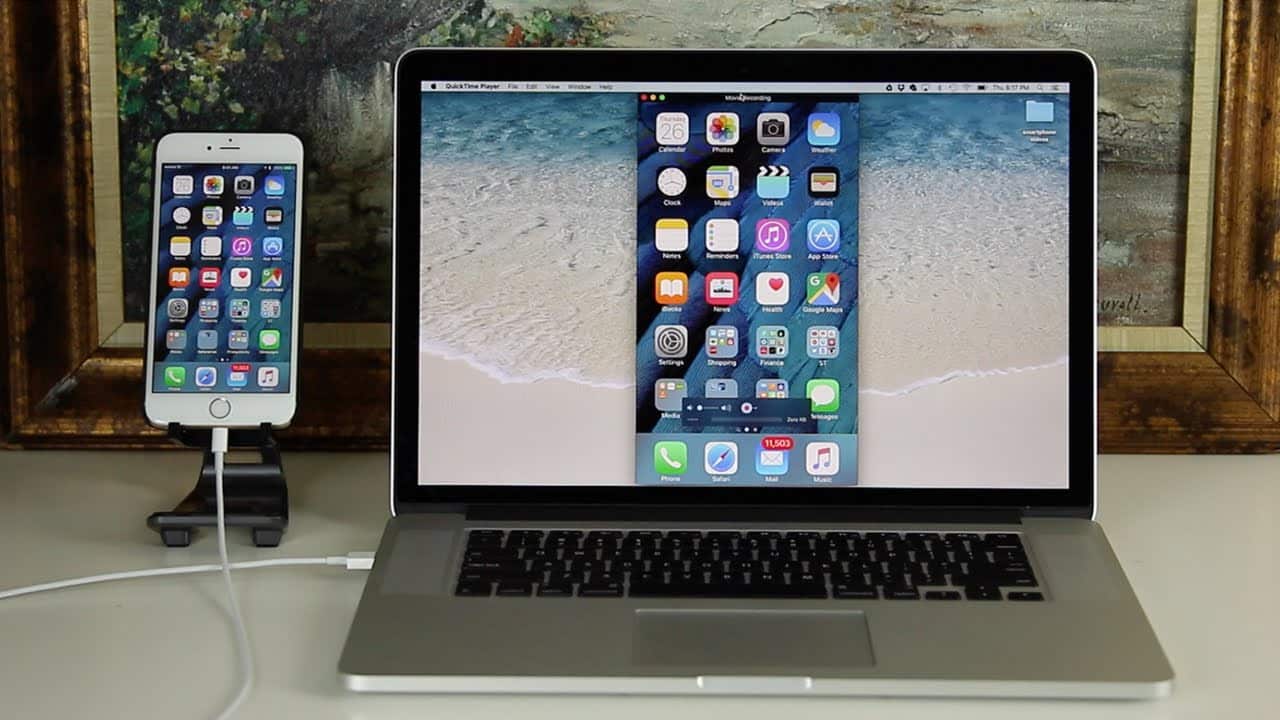657
Si vous souhaitez transférer l’écran de votre iPhone sur votre PC, plusieurs possibilités s’offrent à vous. Si le petit écran ne vous suffit plus, le transfert est bien adapté à vos besoins.
Transférer l’écran de l’iPhone vers le PC : application d’aide
Si vous avez un PC Windows, vous devez partir du principe que, selon le système informatique, des problèmes peuvent survenir lors du transfert d’écran. Si vous souhaitez synchroniser l’écran de votre smartphone avec votre PC, procédez comme suit :
- Important : si votre iPhone est plus ancien qu’un iPhone 5, il n’est pas possible de transférer l’écran sur un écran d’ordinateur.
- Téléchargez l’application ApowerMirror. Inscrivez-vous et installez l’application.
- Ouvrez l’application sur votre PC. Ouvrez également le centre de contrôle de votre iPhone.
- Touchez le bouton « Synchronisation d’écran ». Votre PC affiche une liste des appareils disponibles via l’application ApowerMirror. Sélectionnez votre iPhone dans la liste. L’écran de votre iPhone devrait apparaître sur votre PC.
Connecter l’iPhone au Mac par câble
Si vous ne souhaitez pas utiliser d’application, il est également possible de synchroniser l’écran de l’iPhone avec un câble.
- Connectez votre iPhone à votre Mac ou MacBook à l’aide d’un câble Lightning.
- Ouvrez le lecteur QuickTime.
- Cliquez sur Fichier ☻ Nouvel enregistrement vidéo.
- La webcam s’ouvre. Cliquez à droite de la tête d’enregistrement rouge. Sélectionnez ici votre iPhone.